धीमे मैक को कैसे तेज करें
अनेक वस्तुओं का संग्रह / / February 12, 2022

एक मैक आमतौर पर अपना ख्याल रखता है। लेकिन एक बार कई सालों तक इसका इस्तेमाल करने के बाद यह किसी भी कंप्यूटर की तरह ही धीमा होने लगता है। यह कुछ भी हो सकता है; हार्ड ड्राइव अधिभार, दूषित सिस्टम फ़ाइलें, एक दुष्ट ऐप या सिर्फ एक पुराना ओएस। हुड के नीचे बहुत कुछ हो सकता है, और विशिष्ट अपराधी के लिए अपने आप शिकार करने में लंबा समय लगता है।
सौभाग्य से, मैक में मैक को गति देने में आपकी सहायता के लिए कई अंतर्निहित और तृतीय पक्ष डायग्नोस्टिक और सफाई उपयोगिताएं हैं। नीचे सूचीबद्ध ऐप्स/टिप्स देखें।
1. गोमेद

गोमेद मैक के लिए सबसे अच्छा रखरखाव उपकरण में से एक है। यह छिपी हुई सिस्टम सेटिंग्स को खोलता है जो मैक के सिस्टम प्रेफरेंस से काफी आगे जाती हैं। यह आपको सिस्टम या उपयोगकर्ता कैश को साफ़ करने देता है, पुरानी इंटरनेट फ़ाइलों को हटाने, सिस्टम कैश, उपयोगकर्ता तत्वों और इस प्रक्रिया में और भी बहुत कुछ।
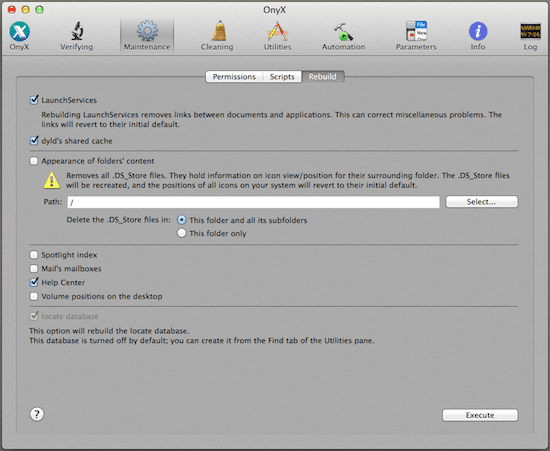
ऐप में शुरुआती लोगों के लिए एक-क्लिक रखरखाव मोड है। यदि आप नहीं जानते कि आप क्या कर रहे हैं तो डिफ़ॉल्ट सेटिंग्स का उपयोग करें। साथ ही इस बात का भी ध्यान रखें कि गोमेद एक वैक्यूम क्लीनर की तरह है न कि स्वीपर की तरह। रोजाना इसका इस्तेमाल करना वास्तव में आपके सिस्टम को नुकसान पहुंचा सकता है। इसलिए महीने में एक बार इसका इस्तेमाल करें और आपका मैक फ्रेश बना रहेगा।

ऐप का अधिकतम लाभ उठाने के लिए गोमेद पर हमारी गहन मार्गदर्शिका देखें।
2. PRAM और SRC को रीसेट करना
मैंने पहले PRAM, SRC और वे क्या करते हैं, इसके बारे में विस्तार से लिखा है. मैंने आपको उन्हें रीसेट करने का तरीका भी दिखाया है।
अपने PRAM को रीसेट करना काफी आसान है और यह केवल आपके संपूर्ण OS के लिए कैशे को साफ़ करने जैसा है। PRAM को रीसेट करने से OS की आंतरिक सेटिंग्स वापस डिफ़ॉल्ट पर रीसेट हो जाती हैं। इसका मतलब है कि अगर किसी दुष्ट ऐप ने कुछ गड़बड़ कर दी है, तो PRAM को रीसेट करने से उसका समाधान हो सकता है।
PRAM को कैसे रीसेट करें
स्टेप 1: अपना मैक बंद करें। बैटरी को निकालने या पावर कॉर्ड को अलग करने की आवश्यकता नहीं है।
चरण दो: अपना Mac चालू करें और को दबाए रखें आदेश+विकल्प+पी+आर चाबियाँ, सभी एक ही समय में।
चरण 3: सभी चार कुंजियों को तब तक दबाए रखें जब तक कि आपको स्टार्टअप ध्वनि दो बार सुनाई न दे।
कुछ महीने पहले जब मेरे सिस्टम पर OS X Mavericks बिना किसी स्पष्ट कारण के कुछ सेकंड के लिए लटका रहता था, तो PRAM को रीसेट करने से चाल चली।
3. यासु
चीजों को सुचारू रूप से चलाने के लिए ओनिक्स एक बेहतरीन ऐप है। यासु डाउनलोड करने के लिए ऐप है जब आपका मैक आपको अजीब समस्याएं दे रहा है। ऐप का उपयोग करना वास्तव में आसान है और लगभग गोमेद जितना भारी नहीं है (लेकिन यह भी सुविधा संपन्न नहीं है)।
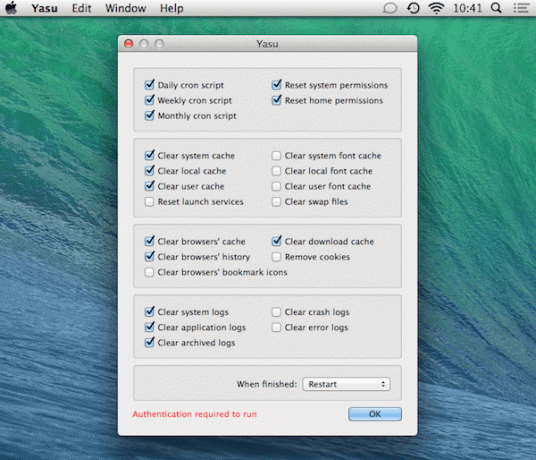
Yasu अनुमतियों को रीसेट करता है, क्रॉन स्क्रिप्ट चलाता है, और कैशे को साफ़ करता है और सभी को एक स्क्रीन से लॉग करता है। जांचें कि आप क्या करना चाहते हैं, क्लिक करें ठीक है और आपने कल लिया।
4. अधिक सुझाव

गतिविधि मॉनिटर: मैक का बिल्ट-इन एक्टिविटी मॉनिटर काफी मजबूत है। यदि आपका मैक अचानक अजीब व्यवहार कर रहा है, तो ऐप खोलें और देखें कि सबसे अधिक सीपीयू या रैम क्या ले रहा है। यदि कोई दुष्ट ऐप है, तो वह सूची में सबसे ऊपर होगा। यह काम करता है या नहीं यह देखने के लिए ऐप को निकालें और/या फिर से इंस्टॉल करें।
एसएसडी पर स्विच करें: जबकि यहां सूचीबद्ध ऐप्स आपके पुराने मैक को एक किक देंगे, कुछ भी धीमी गति से घूमने वाली हार्ड ड्राइव की मदद नहीं कर सकता है। एक पुराने मैक को गति बढ़ाने का सबसे अच्छा तरीका एक एसएसडी पर स्विच करना है। यदि आपके पास गैर-रेटिना मैकबुक है, तो प्रक्रिया बहुत आसान है।
ओएस एक्स अपडेट करें: विंडोज के विपरीत, ओएस एक्स हर मैकबुक पर बेहतर काम करता है, यहां तक कि पुराने वाले भी, अपडेट के साथ। मैंने ऐसा होते देखा है जब मैंने माउंटेन लायन से मावेरिक्स को अपडेट किया और आश्चर्यजनक रूप से फिर से जब मैं योसेमाइट बीटा में गया।
शीर्ष छवि के माध्यम से विलियम ब्रॉली.
अंतिम बार 03 फरवरी, 2022 को अपडेट किया गया
उपरोक्त लेख में सहबद्ध लिंक हो सकते हैं जो गाइडिंग टेक का समर्थन करने में मदद करते हैं। हालांकि, यह हमारी संपादकीय अखंडता को प्रभावित नहीं करता है। सामग्री निष्पक्ष और प्रामाणिक रहती है।



